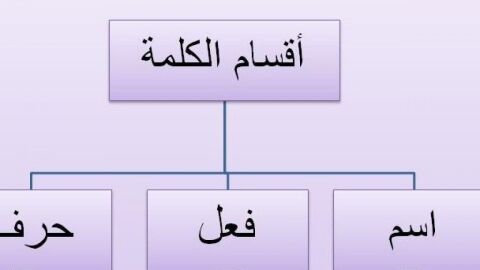عمل بريد إلكتروني على جوجل
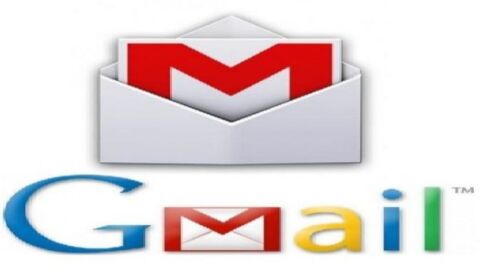
2023-08-06 01:31:13 (اخر تعديل 2023-08-06 01:31:13 )
بواسطة
طب 21 الشاملة
إنشاء حساب جوجل
يمكن اتباع الخطوات الآتية لإنشاء بريد إلكتروني على جوجل (Google) أو جيميل (Gmail):[1]
- فتح المتصفّح والانتقال لعنوان جوجل الرئيسي عبر الرابط: http://www.google.com، ثمّ اختيار الانتقال إلى جيميل من خلال النقر على الأيقونة الموجودة في أعلى الصفحة.
- النقر على الخيار الخاص بإنشاء الحساب (Create an account).
- تعبئة البيانات الخاصّة بإعداد الحساب، ومنها الاسم الأول للمُستخدم واسمه الأخير، بالإضافة لإنشاء عنوان البريد الإلكتروني، وذلك من خلال اختيار اسم مُستخدم فريد، ومميز، وغير مُستَخدم من قِبل أي شخص آخر، وإدراجه في الحقل المخصّص (Choose your username).
- إنشاء كلمة مرور خاصّة بالحساب، مع مراعاة أن تكون صعبة التخمين على الآخرين.
- إدخال عنوان بريد إلكتروني آخر؛ كوسيلة حماية وأمان للحساب الجديد.
- قراءة بنود الخصوصيّة والشروط الخاصة بجوجل، والموافقة عليها بالنقر على (I Agree).
- اختيار الوسيلة المرغوبة لمساعدة جوجل على التحقق من ملكية الحساب، إما اختيار تلقي مكالمة هاتفيّة، أو الحصول على رسالة نصية على رقم الهاتف تشتمل رمزاً ليتم إعادة إدخاله في الحقل المخصص، ثم النقر على خيار المتابعة (Continue).
- تنتهي عملية التسجيل في بريد جوجل الإلكتروني من خلال إعادة توجيه المُستخدم للوحة التحكم في جيميل، ومن هناك يمكنه الاطّلاع على حسابه الجديد، أو العمل على تحديد اختياراته وتفضيلاته المتعلقة بإعداد الحساب.
تغيير كلمة المرور
يُمكن تغيير كلمة المرور الخاصّة بجيميل باتّباع الخطوات الآتية:[2]
- تسجيل الدخول في جيميل (Sign In) من خلال الصفحة المخصّصة لذلك، وذلك بإدراج عنوان البريد الإلكتروني المُستخدم أو رقم الهاتف، ثُم النقر على زر التالي (Next).
- إدخال كلمة المرور الحالية، ثُم النقر على زر التالي.
- الانتقال لصفحة الملف الشخصي، وذلك من خلال النقر على صورة الملف الشخصي الموجودة أعلى شاشة الحساب، ومنها اختيار الوصول للحساب الشخصي من خلال النقر على (My Account).
- النقر على رابط تسجيل الدخول لجوجل (Signing In To Google) الموجود في صفحة تسجيل الدخول والأمان (Sign In & Security) الظّاهرة.
- النقر على خيار كلمة المرور (Password).
- سيتم الحصول على رمز التأكيد الخاص بالموافقة على تغيير كلمة المرور على الهاتف المحمول، بعد أن يتم تمكين المصادقة الثنائيّة للحساب، بمعنى أن يتم التحقق من كلمة المرور مرة إضافية في حال عمل شخص آخر على تغيير كلمة المرور في جلسة نشطة على جهاز آخر.
- إدخال كلمة المرور الجديدة في الحقل المخصّص، وإتباع ذلك بإدخال تأكيد لكلمة المرور في الحقل المخصص لذلك، وبعدها النقر على خيار تغيير كلمة المرور (Change Password).
حذف حساب جوجل
يمكن حذف بريد جوجل الإلكتروني من خلال الخطوات الآتية:[3]
- الانتقال لإعدادات حساب جوجل https://myaccount.google.com/intro، ومنها اختيار الرابط الخاص بحذف الحسابات أو الخدمات الخاصّة (Delete your account or services) الموجود ضمن قائمة تفضيلات الحساب (Account preferences).
- النقر على خيار حذف المنتجات (Delete Products) الظّاهر في الصفحة اللاحقة.
- تحديد عنوان جيميل المرغوب بحذفه، ثُم إدخال كلمة المرور الخاصّة به في الحقل المخصّص لذلك عبر النقر على خيار الإدخال (Enter your password)، وبعدها النقر على زر التالي (Next).
- إدخال عنوان بريد إلكتروني غير مرتبط بعنوان جيميل الذي يتم حذفه في الحقل المخصص لذلك، والموجود في مربع الحوار الظّاهر على الشاشة، ثُم النقر على خيار إرسال بريد التحقق (Send Verification Email).
- فتح البريد الإلكتروني الوارد من جوجل واتّباع الرابط الموجود فيه، والّذي يكون مخصصاً لحذف الحساب.
- قد يُطلب من المستخدم إعادة تسجيل الدخول لحساب جيميل قيد الحذف، فيراعى إتمام هذه الخطوة.
- تحديد خيار تأكيد الرغبة بحذف حساب جيميل نهائياً من حساب جوجل (Yes, I want to delete [email protected] permanently from my Google Account)، ثُم النقر على خيار الحذف (Delete Gmail)، وإنهاء العملية بالنقر على خيار تمّ (Done).
المراجع
- ↑ "How to create a Gmail account", www.digitalunite.com, Retrieved 21-10-2018. Edited.
- ↑ BRADY GAVIN (24-5-2018), "How To Change Your Gmail or Google Password"، www.howtogeek.com, Retrieved 21-10-2018. Edited.
- ↑ Heinz Tschabitscher (1-10-2018), "How to Delete Your Gmail Account"، www.lifewire.com, Retrieved 21-10-2018. Edited.